Amazon Elastic File System (EFS) fournit un système de fichiers NFS à utiliser avec les services cloud AWS et les ressources sur site qui est simple, évolutif et entièrement géré. Nous pouvons monter ce système de fichiers sur le cloud AWS ou sur nos serveurs sur site. Il est conçu pour évoluer à la demande, s'agrandit et se réduit automatiquement. Cela signifie qu'il peut croître et réduire sa capacité à mesure que nous ajoutons ou supprimons des fichiers dessus. C'est une alternative à notre ancien serveur NFS.
Amazon EFS peut être créé rapidement et facilement à partir de la console Web d'AWS. Ce service gère l'infrastructure pour nous, ce qui signifie que nous pouvons éviter la complexité du déploiement, de l'application de correctifs et de la maintenance de configurations de système de fichiers complexes.
Amazon EFS prend en charge le protocole Network File System version 4 (NFSv4.1 et NFSv4.0).
Pour en savoir plus sur EFS, visitez la page officielle d'AWS ici.
Dans cet article, nous allons nous concentrer sur la création d'un système de fichiers EFS simple et le monter sur une instance Ubuntu EC2.
Avant de continuer, je suppose que vous êtes familiarisé avec les instances EC2 et si vous ne l'êtes pas et que vous souhaitez apprendre à créer une instance EC2 Ubuntu 18.04 à partir de la console AWS, alors Cliquez ici.
Prérequis
- Compte AWS (créez si vous n'en avez pas).
- Instance Ubuntu EC2.
Qu'allons-nous faire ?
- Connectez-vous à AWS.
- Créer EFS
- Montez EFS sur EC2.
Connexion à AWS
Cliquez ici pour accéder à la page de connexion AWS.
Lorsque nous cliquons sur le lien ci-dessus, nous verrons une page Web comme suit où nous devons nous connecter en utilisant nos informations de connexion.
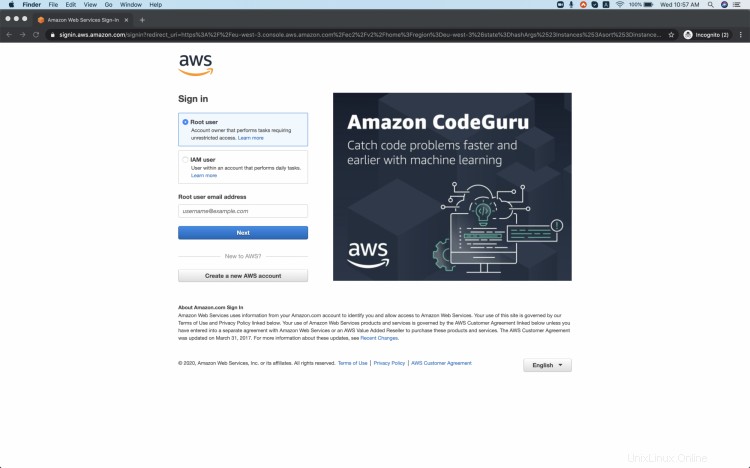
Une fois que vous vous êtes connecté avec succès à votre compte, vous verrez l'écran comme suit.
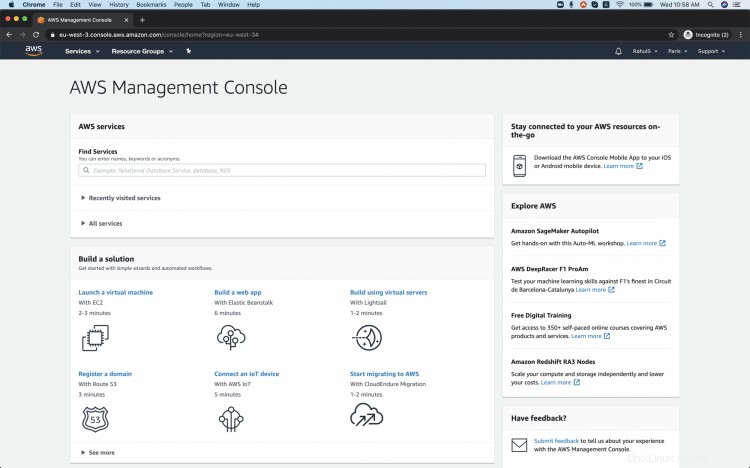
Créer EFS
Pour créer votre premier système de fichiers EFS sur AWS, recherchez EFS et cliquez sur le résultat.

Vous verrez le tableau de bord principal d'EFS. Ici, vous pouvez en savoir un peu plus sur EFS.
Pour créer EFS, cliquez sur "Créer un système de fichiers".
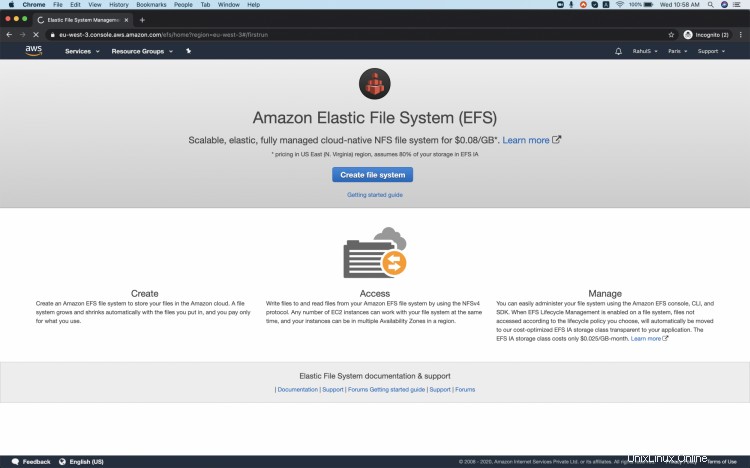
Sur la page "Configurer l'accès au réseau", sélectionnez le VPC et les cases à cocher des sous-réseaux dans lesquels vous souhaitez créer un EFS et cliquez sur "Étape suivante". Vous pouvez choisir le VPC disponible dans la région où vous créez l'EFS.
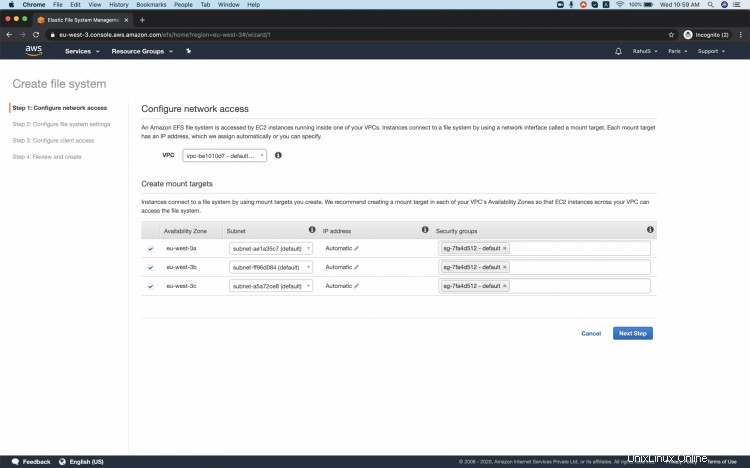
Donnez "clé:valeur" si vous souhaitez ajouter des balises à l'EFS, vous pouvez activer la "Politique de cycle de vie" afin que le système de fichiers utilise la classe de stockage à accès peu fréquent à moindre coût, gardez-la Aucune pour l'instant. Conservez le débit et le mode de performances tels quels.
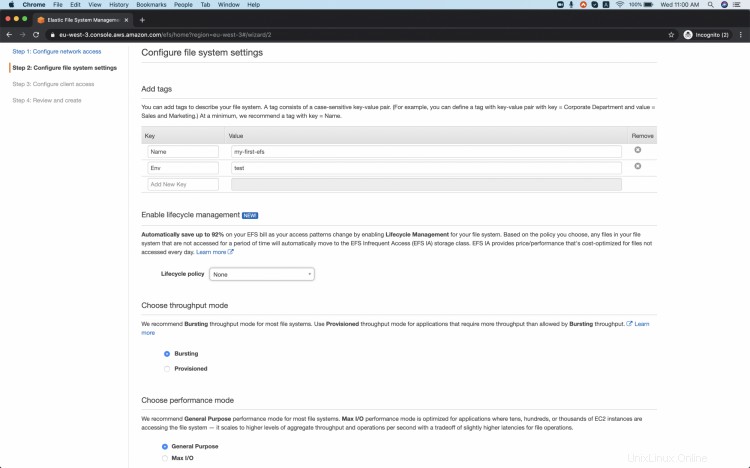
N'activez pas le cryptage et procédez par défaut, cliquez sur "Étape suivante". Vous pouvez essayer ceci plus tard si vous le souhaitez.
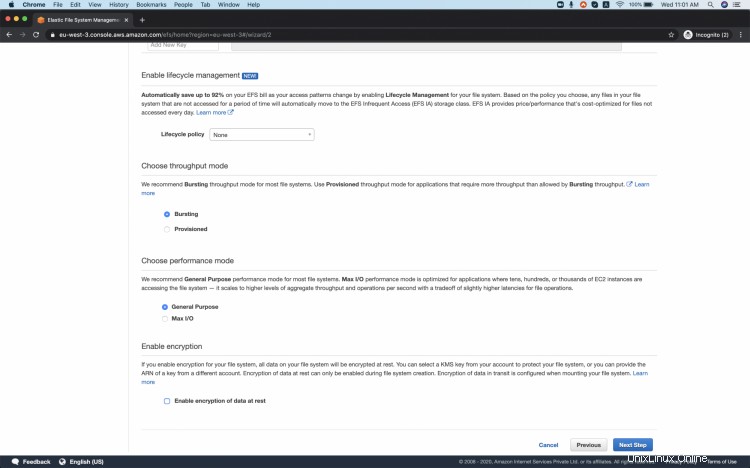
Conservez toutes ces options par défaut et cliquez sur "Étape suivante".

Passez en revue les configurations que nous avons effectuées et cliquez sur "Créer un système de fichiers".
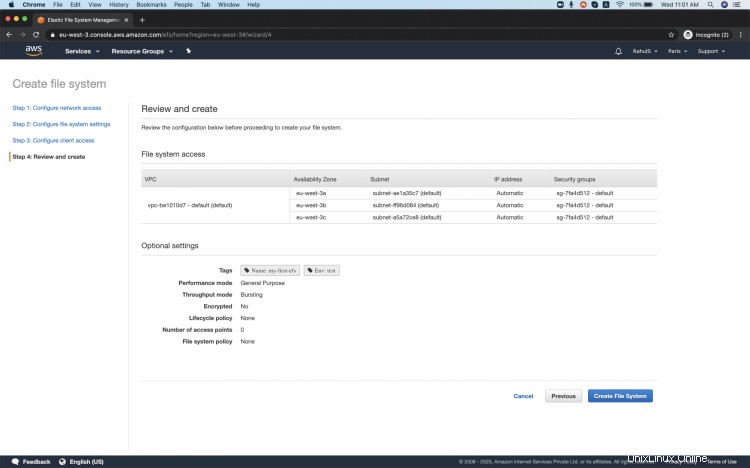
Vous pouvez voir que la création a réussi et que les cibles de montage sont en cours de création. Attendez que l'état de la cible de montage passe à Disponible.
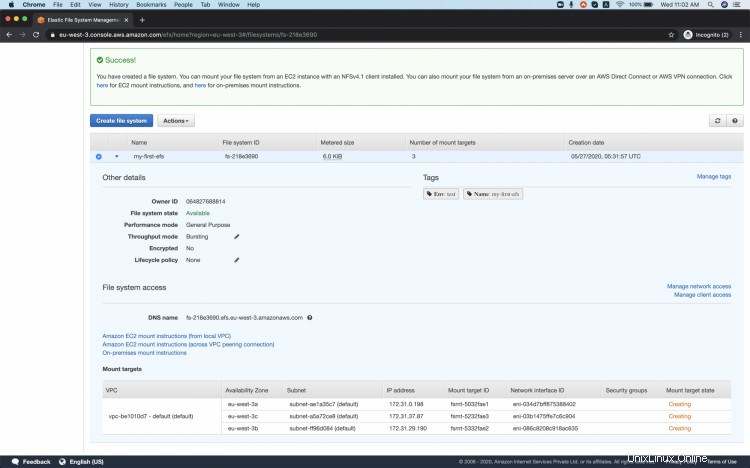
Une fois que l'état de la cible de montage passe à Disponible, nous sommes prêts à les monter sur notre instance EC2.
En attendant, vous pouvez consulter les instructions de montage.
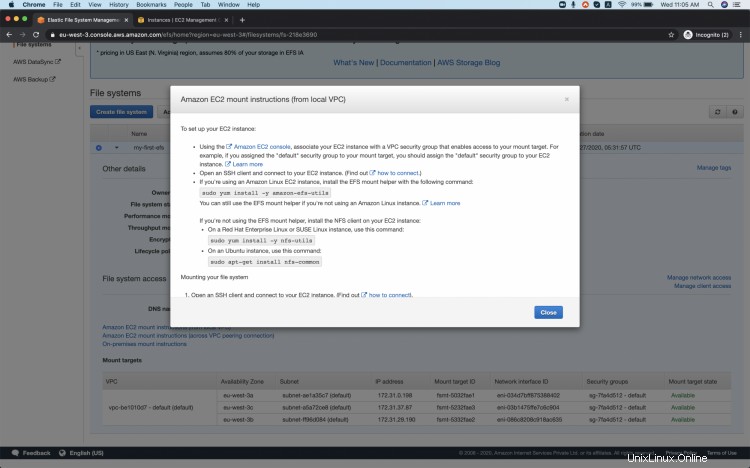
Maintenant, avant de nous connecter à l'instance EC2, nous devons ajouter le groupe de sécurité de l'EFS au groupe de sécurité d'EC2.
Accédez à l'instance sur laquelle vous souhaitez monter l'EFS que nous avons créé et ouvrez son groupe de sécurité.

Modifier les "règles entrantes".
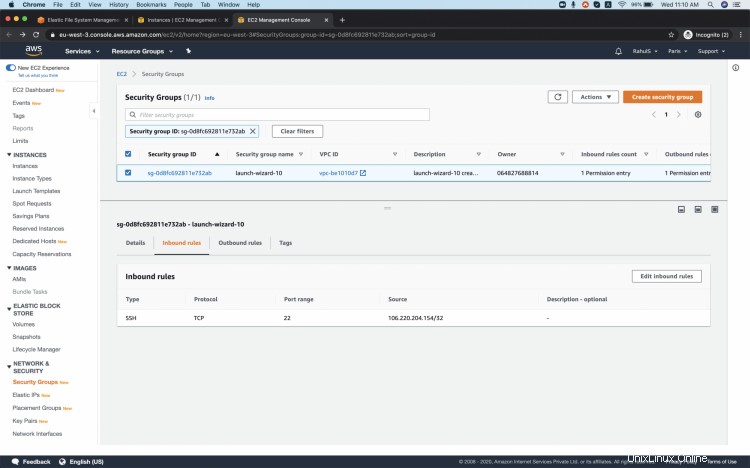
Ici, autorisez le groupe de sécurité de l'EFS à accéder au port NFS et enregistrez les règles.
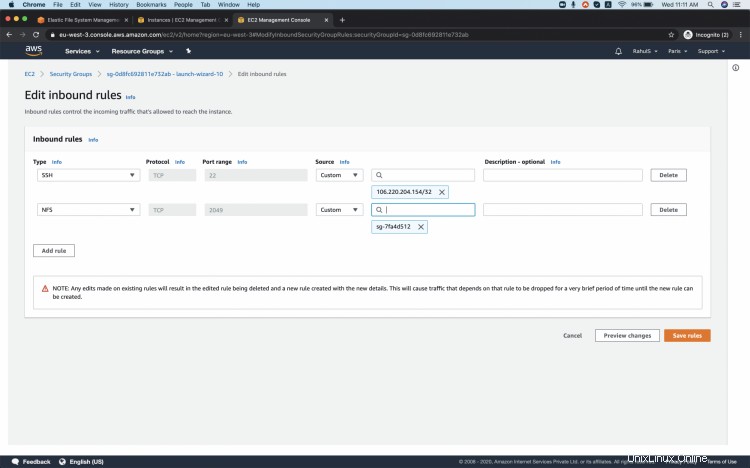
Monter EFS sur EC2
Nous sommes maintenant prêts à monter l'EFS sur EC2.
Connectez-vous à l'instance et mettez à jour le référentiel de packages local.
sudo apt-get mise à jour
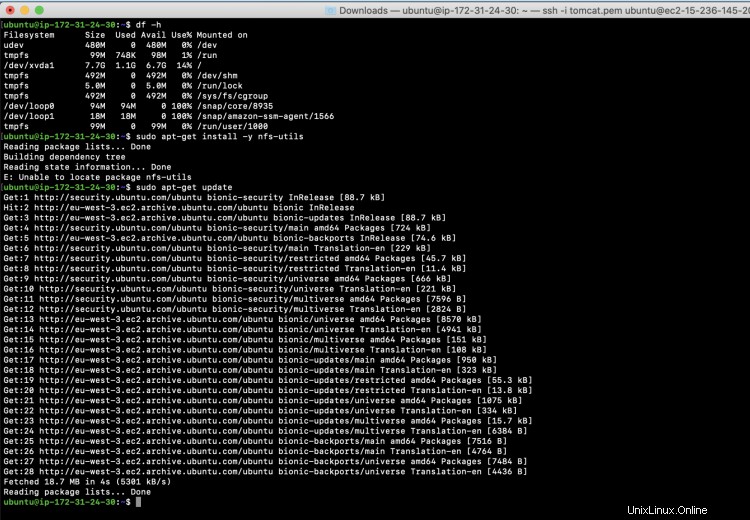
Installez nfs-common sur l'instance.
sudo apt install nfs-common

Installer binutils
sudo apt-get -y install binutils
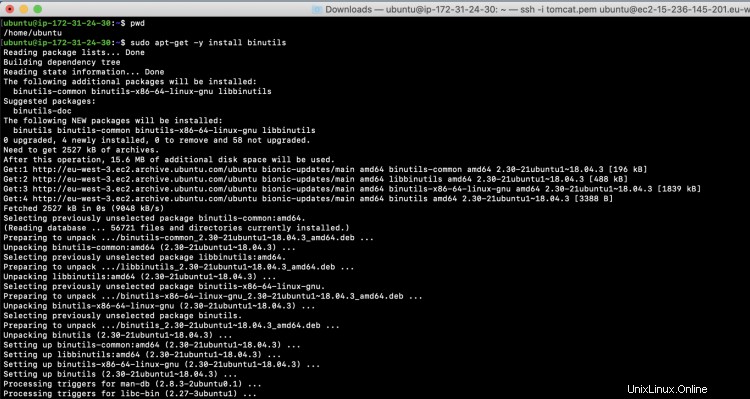
Cloner efs-utils
git clone https://github.com/aws/efs-utils
Changer de répertoire
cd efs-utils/
Créer le paquet
./build-deb.sh
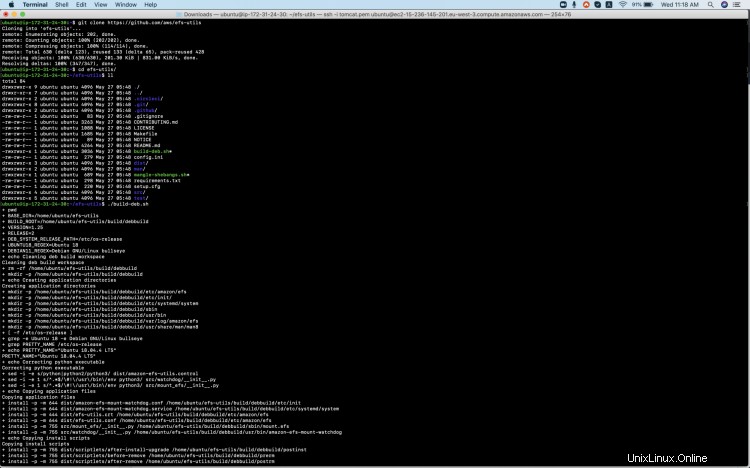
Installer le package efs-utils
sudo apt-get -y install ./build/amazon-efs-utils*deb
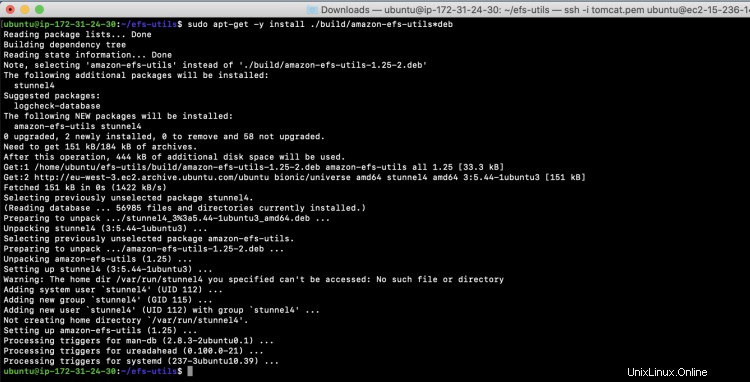
Créez un répertoire où vous souhaitez monter l'EFS
sudo mkdir efs
Monter à l'aide de l'assistant de montage EFS :
Vous pouvez maintenant monter l'EFS sur votre répertoire local à l'aide de
sudo mount -t efs fs-218e3690:/ efs
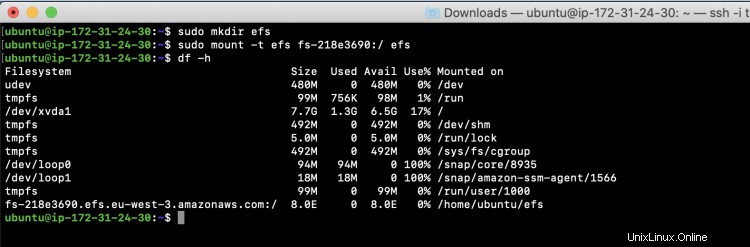
Monter à l'aide du client NFS :
Commencez par démonter le répertoire monté à l'étape précédente.
sudo umount /home/ubuntu/efs
Monter l'EFS
sudo mount -t nfs4 -o nfsvers=4.1,rsize=1048576,wsize=1048576,hard,timeo=600,retrans=2,noresvport fs-218e3690.efs.eu-west-3.amazonaws.com:/ efs
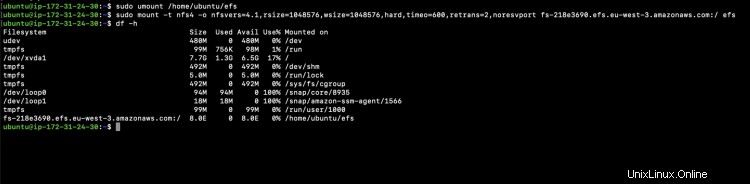
Monter à l'aide de l'assistant de montage EFS et de l'option de montage TLS :
Démontez d'abord le répertoire monté à l'étape précédente.
sudo umount /home/ubuntu/efs
Monter l'EFS
sudo mount -t efs -o tls fs-218e3690:/ efs

Conclusion
Dans cet article, nous apprenons à créer un système de fichiers EFS simple. Nous avons essayé de monter le système de fichiers EFS sur l'instance EC2 d'Ubuntu 18.04 à l'aide des différentes options disponibles. Vous pouvez personnaliser et créer l'EFS selon vos besoins, vous vous familiarisez avec ses bases.